怎么更改Windows11上的日期和時(shí)間?更改Windows11上的日期和時(shí)間的方法
更新日期:2023-09-22 06:30:35
來源:系統(tǒng)之家
我們平時(shí)使用電腦的時(shí)候,電腦上的時(shí)間和日期會根據(jù)會自動跟蹤您的日期和時(shí)間。如果您需要手動調(diào)整日期和時(shí)間、重新啟用自動計(jì)時(shí)或強(qiáng)制時(shí)間同步,您可以在“設(shè)置”中完成所有操作。一起來看看詳細(xì)的操作吧!
更改windows11上的日期和時(shí)間的方法
一、如何在windows11中手動設(shè)置日期和時(shí)間
首先,打開Windows設(shè)置。在開始菜單中搜索“設(shè)置”,然后單擊“Windows設(shè)置”圖標(biāo)。或者您可以按鍵盤上的Windows+i。
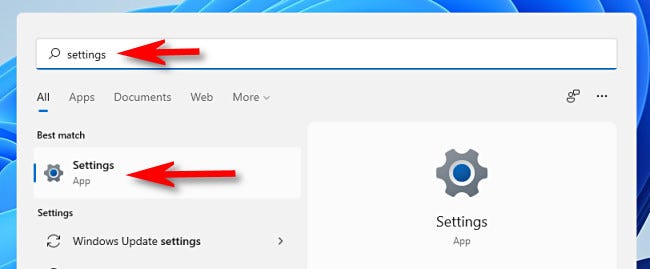
設(shè)置打開后,單擊任務(wù)欄中的“時(shí)間和語言”。在時(shí)間和語言中,單擊“日期和時(shí)間”。
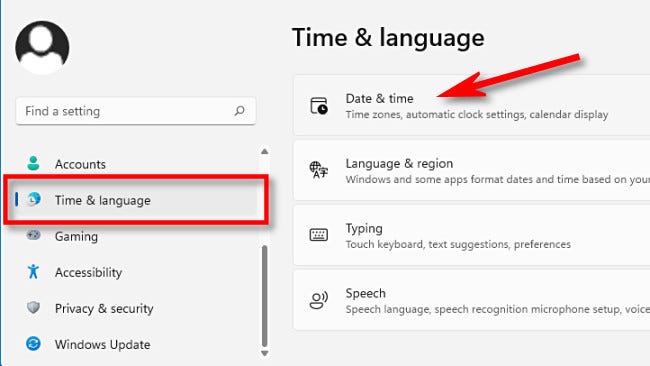
在日期和時(shí)間設(shè)置中,單擊將“自動設(shè)置時(shí)間”旁邊的開關(guān)更改為“關(guān)閉”。
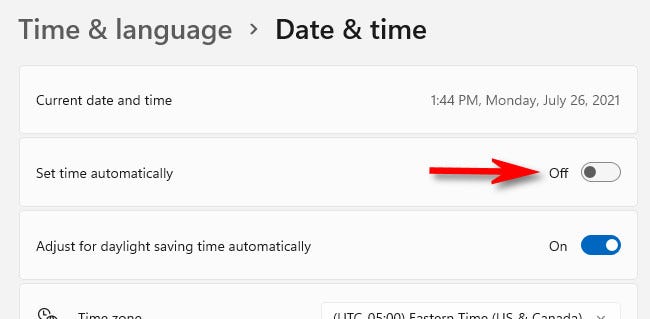
在其下方,找到“手動設(shè)置日期和時(shí)間”選項(xiàng),然后單擊“更改”。
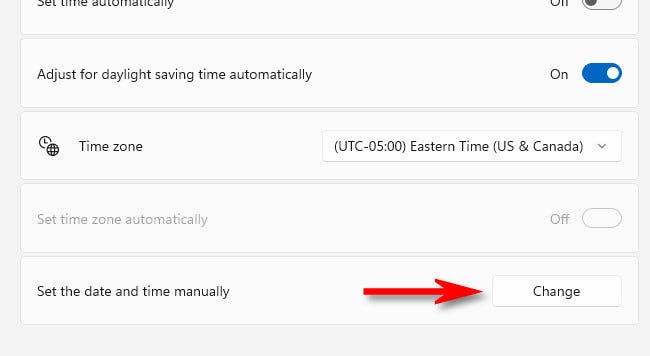
將出現(xiàn)“更改日期和時(shí)間”窗口。使用下拉菜單設(shè)置所需的日期和時(shí)間,然后單擊“更改”。
更改將立即生效。如果您也需要手動更改時(shí)區(qū),只需使用“時(shí)區(qū)”下拉菜單進(jìn)行設(shè)置。
完成后,關(guān)閉設(shè)置。如果您需要再次更改時(shí)間,只需重新訪問“設(shè)置”》“時(shí)間和語言”》“日期和時(shí)間”,然后單擊“手動設(shè)置日期和時(shí)間”旁邊的“更改”。
二、如何在windows11中自動設(shè)置日期和時(shí)間
默認(rèn)情況下,windows11會自動從Internet獲取時(shí)間。但是,如果您之前禁用了該功能,則很容易重新打開自動日期和時(shí)間。
首先,確保您的windows11PC已連接到Internet。然后通過在“開始”菜單中搜索“設(shè)置”或按鍵盤上的Windows+i來打開Windows設(shè)置。
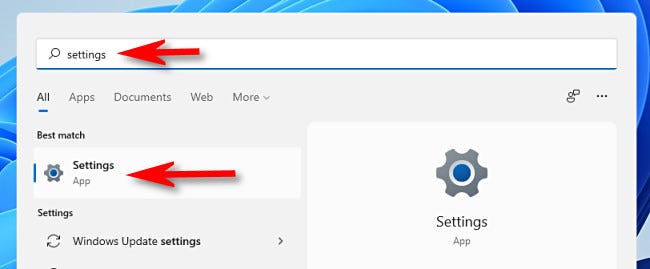
在“設(shè)置”中,選擇“時(shí)間和語言”,然后單擊“日期和時(shí)間”。
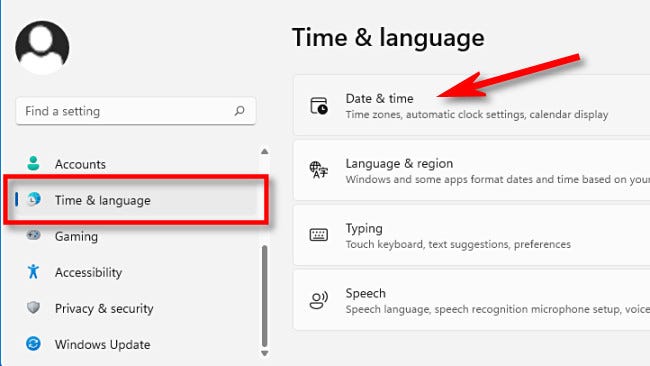
在日期和時(shí)間設(shè)置中,將“自動設(shè)置時(shí)間”旁邊的開關(guān)設(shè)置為“開”。
然后使用標(biāo)有“時(shí)區(qū)”的下拉菜單確保您的時(shí)區(qū)設(shè)置為正確的值。
之后,向下滾動到“其他設(shè)置”部分,然后單擊“立即同步”。這將強(qiáng)制您的windows11PC更新其日期和時(shí)間以匹配Windows時(shí)間服務(wù)器。
日期和時(shí)間將自動設(shè)置。關(guān)閉設(shè)置,一切就緒。
- monterey12.1正式版無法檢測更新詳情0次
- zui13更新計(jì)劃詳細(xì)介紹0次
- 優(yōu)麒麟u盤安裝詳細(xì)教程0次
- 優(yōu)麒麟和銀河麒麟?yún)^(qū)別詳細(xì)介紹0次
- monterey屏幕鏡像使用教程0次
- monterey關(guān)閉sip教程0次
- 優(yōu)麒麟操作系統(tǒng)詳細(xì)評測0次
- monterey支持多設(shè)備互動嗎詳情0次
- 優(yōu)麒麟中文設(shè)置教程0次
- monterey和bigsur區(qū)別詳細(xì)介紹0次
周
月











